사내 ONTAP 클러스터에서 Google 클라우드 스토리지로 데이터 계층화
 변경 제안
변경 제안


비활성 데이터를 Google Cloud Storage에 계층화하여 온프레미스 ONTAP 클러스터의 공간을 확보하세요.
빠른 시작
다음 단계를 따라 빠르게 시작하거나 나머지 섹션을 아래로 스크롤하여 자세한 내용을 확인하십시오.
 데이터를 Google Cloud Storage에 계층화할 준비를 하십시오
데이터를 Google Cloud Storage에 계층화할 준비를 하십시오다음이 필요합니다.
-
ONTAP 9.6 이상을 실행하고 Google Cloud Storage에 HTTPS로 연결된 온프레미스 ONTAP 클러스터입니다. "클러스터를 검색하는 방법에 대해 알아보십시오" .
-
사전 정의된 스토리지 관리자 역할 및 스토리지 액세스 키가 있는 서비스 계정입니다.
-
Google Cloud Platform VPC에 설치된 커넥터
-
데이터 센터의 ONTAP 클러스터, Google 클라우드 스토리지 및 BlueXP 계층화 서비스에 대한 아웃바운드 HTTPS 연결을 지원하는 커넥터용 네트워킹.
 계층화 설정
계층화 설정BlueXP 에서 온-프레미스 작업 환경을 선택하고 계층화 서비스에 대해 *활성화*를 선택한 다음, 메시지에 따라 데이터를 Google Cloud Storage로 계층화합니다.
 라이센스를 설정합니다
라이센스를 설정합니다무료 평가판 사용 기간이 끝나면 선불 종량제 구독, ONTAP BlueXP 계층화 라이센스 또는 다음 두 가지 BYOL 조합을 통한 BlueXP 계층화 비용 지불:
-
GCP Marketplace에서 구독하려면 "BlueXP Marketplace 오퍼링으로 이동합니다" 을 클릭하고 *구독*을 선택한 다음, 안내를 따르세요.
-
BlueXP 계층화 BYOL 라이센스를 사용하여 요금을 지불하려면 mailto:ng-cloud-tiering@netapp.com?subject=Licensing [하나를 구매해야 하는 경우 문의]을 누른 다음"BlueXP 디지털 지갑에서 계정에 추가하십시오",
요구 사항
ONTAP 클러스터에 대한 지원을 확인하고, 네트워킹을 설정하고, 오브젝트 스토리지를 준비합니다.
다음 이미지는 각 구성 요소와 이러한 구성 요소 간에 준비해야 하는 연결을 보여 줍니다.
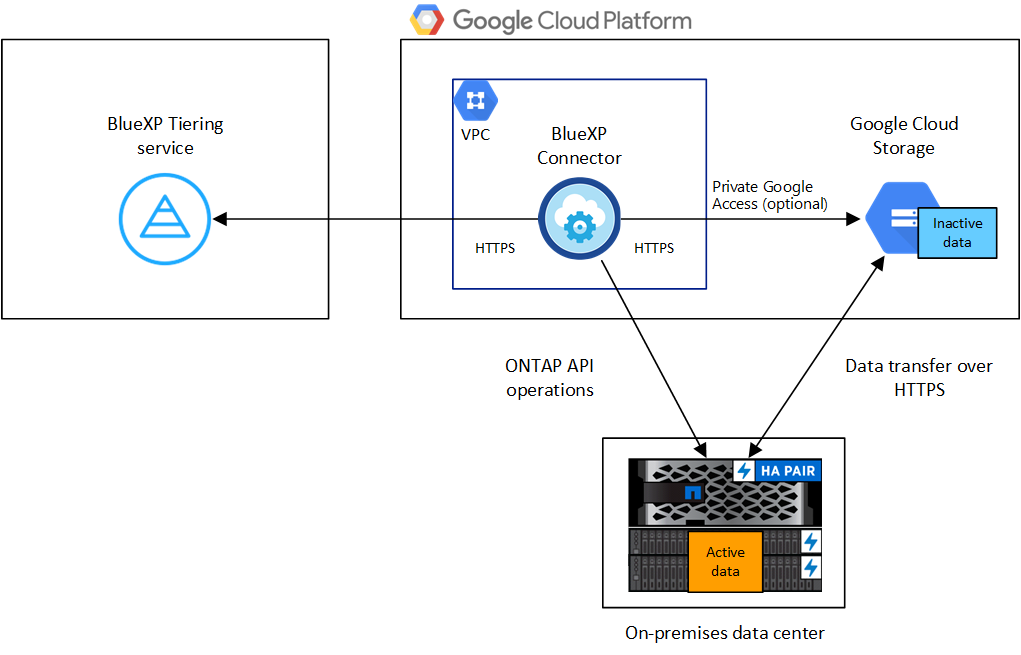

|
Connector와 Google Cloud Storage 간의 통신은 오브젝트 스토리지 설정만을 위한 것입니다. |
ONTAP 클러스터 준비
데이터를 Google 클라우드 스토리지로 계층화할 때 ONTAP 클러스터는 다음 요구사항을 충족해야 합니다.
- 지원되는 ONTAP 플랫폼
-
-
ONTAP 9.8 이상을 사용하는 경우 AFF 시스템 또는 All-SSD 애그리게이트 또는 All-HDD 애그리게이트를 포함한 FAS 시스템의 데이터를 계층화할 수 있습니다.
-
ONTAP 9.7 이하 버전을 사용하는 경우: AFF 시스템 또는 All-SSD 애그리게이트를 사용하는 FAS 시스템의 데이터를 계층화할 수 있습니다.
-
- 지원되는 ONTAP 버전
-
ONTAP 9.6 이상
- 클러스터 네트워킹 요구 사항
-
-
ONTAP 클러스터는 포트 443을 통해 Google 클라우드 스토리지에 HTTPS 연결을 시작합니다.
ONTAP는 오브젝트 스토리지 간에 데이터를 읽고 씁니다. 오브젝트 스토리지는 한 번도 시작되고, 응답 하기만 합니다.
Google Cloud Interconnect는 더 나은 성능을 제공하고 데이터 전송 비용을 낮추지만 ONTAP 클러스터와 Google Cloud 스토리지 간에는 필요하지 않습니다. 그러나 이것이 권장 모범 사례입니다.
-
Google Cloud Platform VPC에 있는 Connector에서 인바운드 연결이 필요합니다.
클러스터와 BlueXP 계층화 서비스를 연결할 필요가 없습니다.
-
계층화할 볼륨을 호스팅하는 각 ONTAP 노드에 인터클러스터 LIF가 필요합니다. LIF는 ONTAP가 오브젝트 스토리지에 연결하는 데 사용해야 하는 _IPspace_와 연결되어 있어야 합니다.
-
- 지원되는 볼륨 및 애그리게이트
-
BlueXP 계층화가 계층화할 수 있는 총 볼륨 수는 ONTAP 시스템의 볼륨 수보다 적을 수 있습니다. 이는 볼륨을 일부 애그리게이트로 계층화할 수 없기 때문입니다. 에 대한 ONTAP 설명서를 참조하십시오 "FabricPool에서 지원하지 않는 기능 또는 기능입니다".

|
BlueXP 계층화는 FlexGroup 볼륨을 지원합니다. 설치 프로그램은 다른 볼륨과 동일하게 작동합니다. |
ONTAP 클러스터 검색
콜드 데이터의 계층화를 시작하려면 먼저 BlueXP 에서 온프레미스 ONTAP 작업 환경을 만들어야 합니다.
커넥터 작성 또는 전환
데이터를 클라우드에 계층화하려면 Connector가 필요합니다. 데이터를 Google 클라우드 스토리지로 계층화할 때 Google Cloud Platform VPC에서 Connector를 사용할 수 있어야 합니다. 새 커넥터를 만들거나 현재 선택한 커넥터가 GCP에 있는지 확인해야 합니다.
커넥터를 위한 네트워킹 준비
커넥터에 필요한 네트워크 연결이 있는지 확인합니다.
-
커넥터가 설치된 VPC에서 다음 연결을 사용할 수 있는지 확인합니다.
-
포트 443을 통해 BlueXP 계층화 서비스 및 Google Cloud 스토리지에 HTTPS로 연결합니다 ("끝점 목록을 참조하십시오")
-
포트 443을 통해 ONTAP 클러스터 관리 LIF에 HTTPS로 연결합니다
-
-
선택 사항: 커넥터를 배포할 서브넷에서 개인 Google 액세스를 활성화합니다.
"개인 Google 액세스" ONTAP 클러스터에서 VPC로 직접 연결하고 커넥터 및 Google 클라우드 스토리지 간의 통신을 가상 프라이빗 네트워크에 유지하고자 하는 경우 이 기능을 사용하는 것이 좋습니다. Private Google Access는 내부(전용) IP 주소(외부 IP 주소 없음)만 있는 VM 인스턴스와 작동합니다.
Google Cloud Storage 준비 중
계층화를 설정할 때는 스토리지 관리자 권한이 있는 서비스 계정에 대한 스토리지 액세스 키를 제공해야 합니다. 서비스 계정을 사용하면 BlueXP 계층화를 통해 데이터 계층화에 사용되는 클라우드 스토리지 버킷을 인증하고 액세스할 수 있습니다. Google Cloud Storage가 누가 요청을 하는지 알 수 있도록 키가 필요합니다.
클라우드 스토리지 버킷은 에 포함되어야 합니다 "BlueXP 계층화를 지원하는 지역".

|
특정 일 수가 지나면 계층 데이터가 로 전환될 더 저렴한 비용의 스토리지 클래스를 사용하도록 BlueXP 계층화를 구성하려는 경우, GCP 계정에서 버킷을 설정할 때 라이프사이클 규칙을 선택하지 않아야 합니다. BlueXP 계층화는 라이프사이클 전환을 관리합니다. |
-
로 이동합니다 "GCP 스토리지 설정" 서비스 계정에 대한 액세스 키를 생성합니다.
-
프로젝트를 선택하고 * Interoperability * 를 선택합니다. 아직 수행하지 않았다면 * 상호 운용성 액세스 사용 * 을 선택하십시오.
-
*서비스 계정용 액세스 키*에서 *서비스 계정용 키 만들기*를 선택하고, 방금 만든 서비스 계정을 선택한 다음 *키 만들기*를 선택합니다.
나중에 BlueXP 계층화를 설정할 때 키를 입력해야 합니다.
-
첫 번째 클러스터에서 Google Cloud 스토리지로 비활성 데이터 계층화
Google Cloud 환경을 준비한 후 첫 번째 클러스터에서 비활성 데이터의 계층화를 시작합니다.
-
스토리지 관리자 역할이 있는 서비스 계정의 스토리지 액세스 키입니다.
-
온프레미스 ONTAP 작업 환경을 선택하세요.
-
오른쪽 패널에서 계층화 서비스에 대해 * 활성화 * 를 클릭합니다.
Google Cloud Storage 계층화 대상이 Canvas의 작업 환경으로 존재하는 경우 클러스터를 Google Cloud Storage 작업 환경으로 끌어서 설정 마법사를 시작할 수 있습니다.
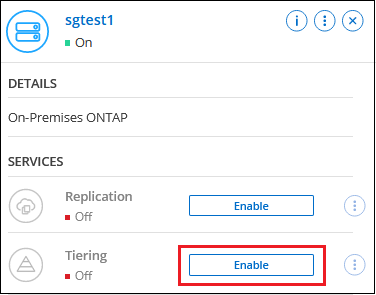
-
* 개체 스토리지 이름 정의 *: 이 개체 스토리지의 이름을 입력합니다. 이 클러스터에서 애그리게이트와 함께 사용할 수 있는 다른 오브젝트 스토리지와는 고유해야 합니다.
-
공급자 선택: *Google Cloud*를 선택하고 *계속*을 선택합니다.
-
Create Object Storage * 페이지의 단계를 완료합니다.
-
* 버킷 *: 새 Google Cloud Storage 버킷을 추가하거나 기존 버킷을 선택합니다.
-
* Storage Class Lifecycle *: BlueXP 계층화는 계층형 데이터의 라이프사이클 전환을 관리합니다. 데이터는 _Standard_class에서 시작되지만 특정 일 수 후에 다른 스토리지 클래스를 적용하는 규칙을 생성할 수 있습니다.
계층화된 데이터를 전환할 Google Cloud Storage 클래스를 선택하고, 데이터가 해당 클래스에 할당되기 전까지의 일수를 선택한 후 *계속*을 선택합니다. 예를 들어, 아래 스크린샷은 계층화된 데이터가 개체 저장소에서 30일 후에 _Standard_class에서 _Nearline_class에 할당된 다음 60일 후에 _Coldline_class에 할당됨을 보여 줍니다.
이 스토리지 클래스에 데이터 보존 * 을 선택하면 해당 스토리지 클래스에 데이터가 유지됩니다. "지원되는 스토리지 클래스를 참조하십시오".

선택한 버킷의 모든 오브젝트에 수명주기 규칙이 적용됩니다.
-
* 자격 증명 *: 스토리지 관리자 역할이 있는 서비스 계정의 스토리지 액세스 키와 암호 키를 입력합니다.
-
* 클러스터 네트워크 *: ONTAP가 오브젝트 스토리지에 연결하는 데 사용해야 하는 IPspace를 선택합니다.
올바른 IPspace를 선택하면 BlueXP 계층화를 통해 ONTAP에서 클라우드 공급자의 오브젝트 스토리지로의 연결을 설정할 수 있습니다.
"최대 전송 속도"를 정의하여 비활성 데이터를 오브젝트 저장소에 업로드하는 데 사용할 수 있는 네트워크 대역폭을 설정할 수도 있습니다. 제한된 * 라디오 버튼을 선택하고 사용할 수 있는 최대 대역폭을 입력하거나 * 무제한 * 을 선택하여 제한이 없음을 나타냅니다.
-
-
계층화할 볼륨을 선택하려면 * 계속 * 을 클릭합니다.
-
Tier Volumes_ 페이지에서 계층화를 구성할 볼륨을 선택하고 계층화 정책 페이지를 시작합니다.
-
모든 볼륨을 선택하려면 제목 행의 상자를 선택하십시오.
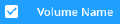 )을 클릭하고 *볼륨 구성*을 선택합니다.
)을 클릭하고 *볼륨 구성*을 선택합니다. -
여러 볼륨을 선택하려면 각 볼륨의 상자를 선택하십시오.
 )을 클릭하고 *볼륨 구성*을 선택합니다.
)을 클릭하고 *볼륨 구성*을 선택합니다. -
단일 볼륨을 선택하려면 행을 선택하십시오(또는
 볼륨에 대한 아이콘)
볼륨에 대한 아이콘)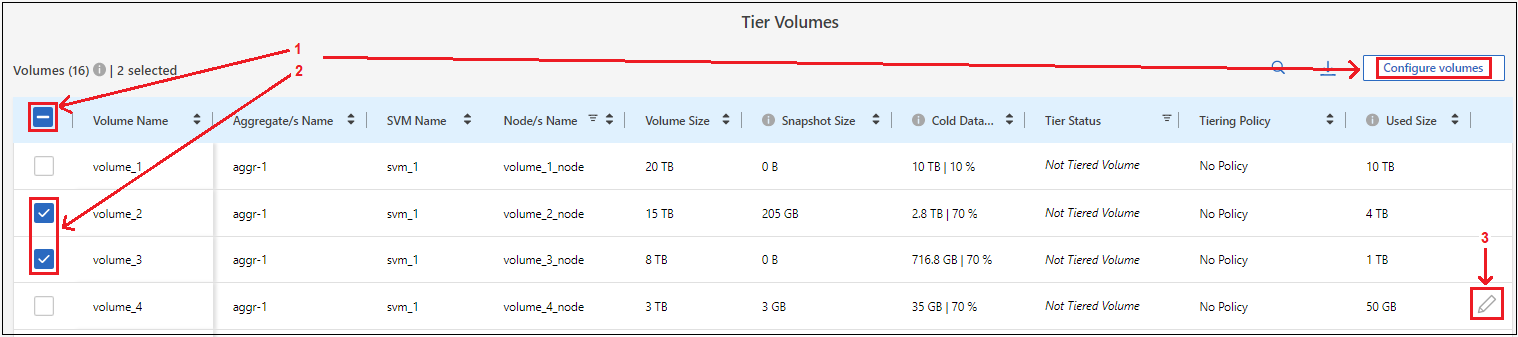
-
-
계층화 정책 대화 상자에서 계층화 정책을 선택하고, 선택적으로 선택한 볼륨에 대한 냉각 일수를 조정하고 *적용*을 선택합니다.
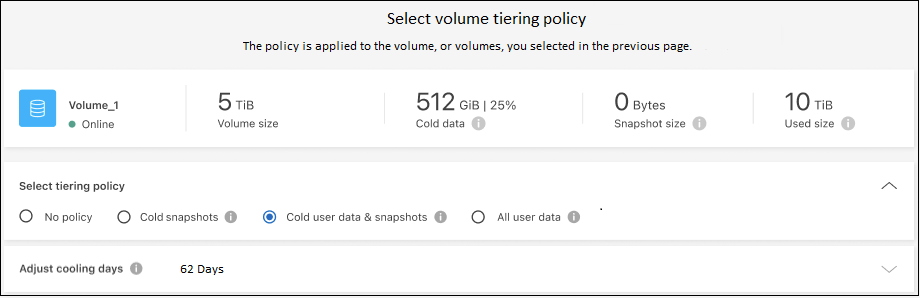
클러스터의 볼륨에서 Google Cloud 오브젝트 스토리지로 데이터 계층화를 성공적으로 설정했습니다.
클러스터의 활성 및 비활성 데이터에 대한 정보를 검토할 수 있습니다. "계층화 설정 관리에 대해 자세히 알아보십시오".
또한, 클러스터에 있는 특정 애그리게이트의 데이터를 여러 오브젝트 저장소로 계층화하려는 경우 추가 오브젝트 스토리지를 생성할 수 있습니다. 또는 계층화된 데이터가 추가 오브젝트 저장소로 복제되는 FabricPool 미러링을 사용하려는 경우 "오브젝트 저장소 관리에 대해 자세히 알아보십시오".


